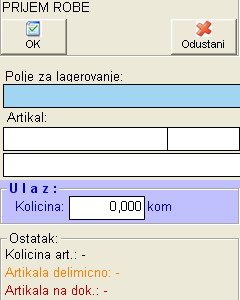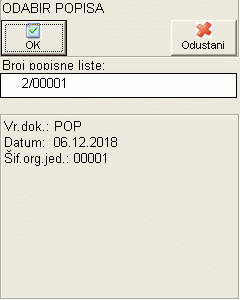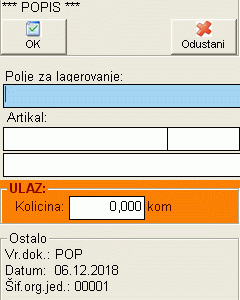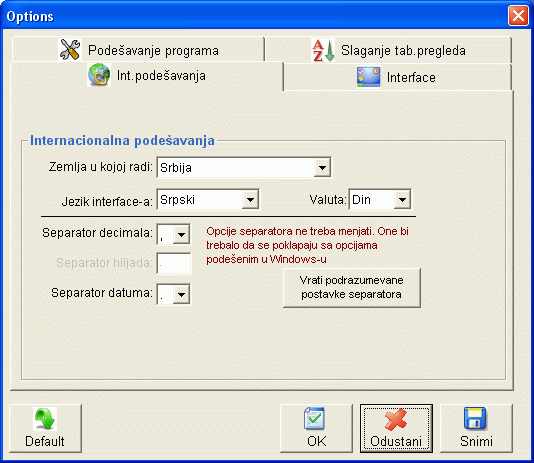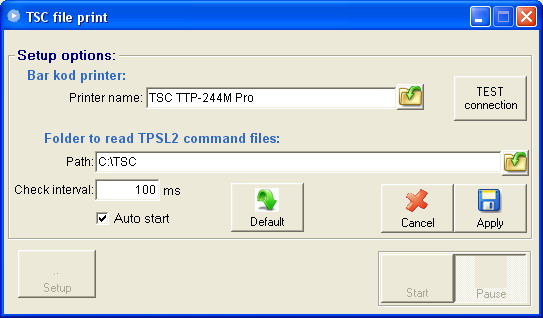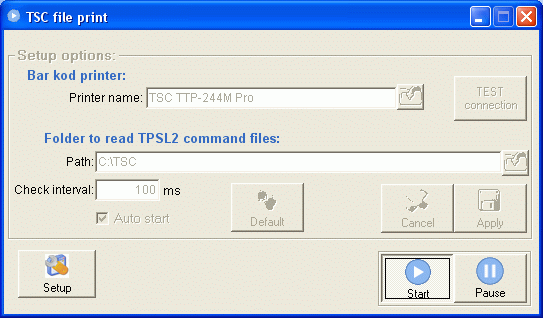WMS add-in/WMSApp -
eksterni modul vodjenje rasporeda artikala u magacinu
| Paket BandD for
Professionals je opremljen dodatnim automatizovanim WMS sistemom
za lako primanje, izdavanje i popis kao i vodjenje rasporeda artikala u
magacinima.Ovim sistemom je omogućeno praćenje, lociranje i optimitacija
položaja artikala unutar jednog ili više magacina u okviru preduzeća. Sistem
je integrisanu paket BandD for Professionals kao sloj koji se posebno
licencira i sastoji se od WMS add-in -a koji sadrži deo
funkcija koje su sastavni deo modula RobProXP i MatProXP i eksternog modula
- aplikacije WMSApp.
WMS sistem se posebno licencira kao WMS add-in i
u tom slučaju proširuje mogućnosti programskog paketa BandD for profesionals
naprednim funkcijama za praćenje prijema/izdavanja/popisa i smeštaja robe
unutar magacina definisanih u programskom paketu BandD for Professionals. Ukljucivanjem opcije WMS add-in pri
registraciji programskog paketa BandD for Professionals XP automatski se
uključuju opcije u ostalim modulima paketa koje
podržavaju rad sa WMS sistemom.
Eksterni programski modul WMS App
se direktno povezuje na bazu računarskog ERP/WMS sistema preduzeća (programskog paketa BandD for Professionals XP).
Vise podataka o instalaciji i podešavanju programa WMSApp možete naći
ovde...
Više podataka o podešavanju ekstertnog modula
WMSApp za rad u mreži i fizičko-logičkom povezivanju inteligentnih PDA
uredjaja sa bar kod čitačem na WMS/ERP sistem programa BandD for
Professionals možete naći
ovde...
|
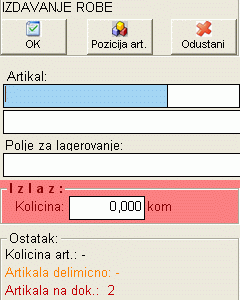 |
Aktiviranjem modula WMS add-in pri
registraciji korisnika,
automatski se uključuju opcije za rad sa WMS sistemom unutar modula
RobProXP i
MatProXP.
Ove opcije se uglavnom odnose na dodatne opcije šifarnika artikala/usluga i
dokumenata za izdavanje robe, definisanje posebnih
šifarnika potrebnih za rad WMS sistema i dodatne izveštaje. Opis funkcija WMS
add-in-a je dat u delovima uputstva na kojima se te funkcije koriste.
Unos podataka
u WMS sistem se vrši preko posebne aplikacije - eksternog modula
WMSApp. Ovaj modul je namenjen za korišćenje od strane magacionera i
instalira se na inteligentnim prenosnim PDA uredjajima sa ugradjenim bar kod
čitačem. Više podataka o podešavanju ekstertnog modula
WMSApp za rad u mreži i fizičko-logičkom povezivanju inteligentnih PDA
uredjaja sa bar kod čitačem na WMS/ERP sistem programa BandD for
Professionals možete naći
ovde..

* * * * * * *
* * *
Programski modul
WMSApp predstavlja pridruženi eksterni modul koji
se, kao deo WMS sistema, priključuje na poslovni sistem BandD for Professionals. Ovaj programski
modul je namenjen za direktan rad od strane
magacionera na primanju/izdavanju robe i predvidjen je za rad na
inteligentnim prenosnim uredjajima (PDA) sa ugradjenim bar-code čitačem.
Glavni meni aplikacije WMSApp
Startovanjem aplikacije WMSApp automatski se
pojavljuje glavni meni aplikacije koji se, radi lakšeg rada na manjim ekranima
sastoji samo od osnovnih dugmadi kojima se poyivaju sve opcije programa. Ova
dugmad se mogu odabrati klikom na dugme. Takodje se može kursorskim tasterima na
tastaturi odabrati odgovarajuće dugme u kom slučaju se vezana funkcija pokreće
pritiskom na taster <Enter>.
Glavni meni eksternog programskog modula WMS App
sadrži sledeće opcije:
|
|
- opcija za prijem i izdavanje robe iz magacina
-
opcija za premeštanje robe sa polja na polje unutar
magacina
- opcija zasprovodjenje popisa robe unutar
magacina
- podešavanje opcija rada
- izlaz iz programa
|

|
Opcija DOKUMENTI se koristi za sve ulaze i izlaze
robe iz magacina, bilo da se radi o ulazu/izlazu prema eksternim kupcima ili
prebacivanju robe izmedju dva magacina unutar preduzeća. Prijem, odnosno
izdaravnje robe vrši se na osnovu internog dokumenta koji pre startovanja ove
opcije mora da postoji unitar glavne baze programskog paketa BandD for
Profesionals. Svaki dokument programskog paketa BandD for professionals sadrži
štampani, generisani bar kod koji ga jedinstveno odredjuje te WMSApp na osnovu
njega automatski odredjuje da li se radi ulaz ili izlaz robe. Više podataka o pravilima za formiranje bar koda
dokumenta možete naći ovde...
Očitavanjem bar
koda, program automatski u donjem prozoru ispistuje detektovane podatke
dokumenta - njegovu vrstu, broj, računovodstvenu godinu u kojoj je izdat,
kao i šifru organizacione jedinice ako se radi o isključivo ulaznim
ili izlaznim dokumentima. U slučaju čisto ulaznih ili izlaznih
dokumenata klikom na dugme OK automatski se se startuje
odgovarajuća funkcija za
primanje ili
izdavanje robe.
Napomene:
-
Kao validan broj dokumenta program
prihvata samo broj generisan u programskom paketu BandD for
Professionals i to na dokumentima koji automatski menjaju stanje
robe u magacinima.
-
WMSApp neće dopustiti unos dokumenta sa
godinom koja se razlikuje od knjigovodstvene godine u bazi podataka
programa BandD for Professionals sa kojom je povezan.
|
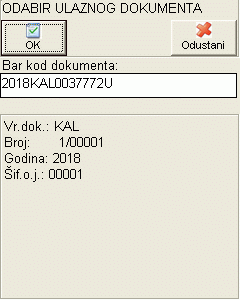 |
|
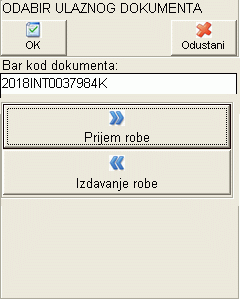 |
U
slučaju da se radi o kombinovanom dokumentu (interni prenos -dostavnica
izmedju dva magacina/prodavnice, interna otpremnica iz VP u MP,
povratnica iz MP u VP) dokumentom se istovremeno lager jedne
ogranizacione jedinice razdužuje, a druge zadužuje. Ovakav dokument ima
dvojaku funkciju i u jednom magacinu je izlazni (vrši se izdavanje
robe), a u drugom ulazni, to jest na osnovu istog dokumenta se u jednom
magacinu može izvršiti izdavanje, a onda u drugom prijem robe od strane
različitih magacionera koji su svojim aplikacijama WMSApp na različitim
uredjajima i/ili različitim fizičkim lokacijama priključeni na bazu
podataka programa BandD for Professionals.
Kad program na osnovu bar koda dokumenta
detektuje da se radi o kombinovanom dokumentu u donjem prozoru se
pojavljuju dva dugmeta
-
 Prijem robe - opcija namenjena za
korišćenje od strane magacionera u koji se roba prima - startuje
prijem robe;
Prijem robe - opcija namenjena za
korišćenje od strane magacionera u koji se roba prima - startuje
prijem robe;
-
 Izdavanje robe - opcija namenjena za korišćenje od strane
magacionera u magacinu iz koga se roba izdaje radi prebacivanja u
drugi magacin - startuje
izdavanje robe;
Izdavanje robe - opcija namenjena za korišćenje od strane
magacionera u magacinu iz koga se roba izdaje radi prebacivanja u
drugi magacin - startuje
izdavanje robe;
Odabirom odgovarajućeg dugmeta koji se vrši klikom na dugme ili odabirom
dugmeta kursorskim tasterima i onda pritiskom na taster <Enter>
na PDA uredjaju, učitavaju se i prikazuju podaci dokumenta u donjem
prozoru.
|
Klikom na
taster OK startuje se odgovarajuća funkcija - ekran za prijem ili
izdavanje dobe u zavistosti od dokumenta i gore navedenih parametara.
Napomena:
Klikom na dugme Odustani ili pritiskom na taster <Esc> (escape) prekida
se svaka procedura započeta u programu i vraća na
prethodni ekran bez zapisivanja podataka u bazu.
|
Startovanjem funkcije za prijem robe u
magacin pojavljuje se ekran za unos prikazan na slici desno. Za unos
i rasporedjivanje robe u magacinu na osnovu odabranog dokumenta u
prethodnom koraku na raspolaganju su sledeća polja:
Polje za lagerovanje - u polje se
unosi oznaka WMS
polja za lagerovanje unutar magacina. Preporučuje se je da sva
polja unutar magacina pre početka korišćenja WMS sistema budu označena
bar kodovima nalepljenim na polje kako bi se omogućilo lako očitavanje
bar koda polja na licu mesta prilikom rasporedjivanja robe.
Artikal - u delu unosa podataka
artikla omogućen je unos bar koda artikla ili interne šifre artikla
dodeljene prilikom unosa robe u
šifarnik artikala/usluga
unutar paketa BandD for Professionals. Posle unosa bar koda ili šifre
artikla, automatski će biti popunjeni i svi ostali podaci vezani za
odabrani artikal.
WMSApp neće dozvoliti unos artikla
koji ne postoji na dokumentu za koji se vrši unos podataka. Takodje,
artikli markirani u
Šifarniku
artikala/usluga za rad sa promenljivom količinom pakovanja ne mogu
biti uneti na osnovu šifre artikla već samo na osnovu bar koda
generisanog po pravilima generisanja bar kodova u okviru paketa BandD
for Professionals.
U polje bar može se uneti (očitati
čitačem na PDA uredjaju) jedan od dva podatka:
- bar kod dodeljen artiklu u
šifarniku
artikala/usluga u polju Bar kod/PLU - ako za artikal
u širarniku nije uključena Promenljiva količina pakovanja WMS
- interno generisani bar kod pakovanja
arikla - ako je za artikal u šifarniku uključena Promenljiva
količina pakovanja WMS
|
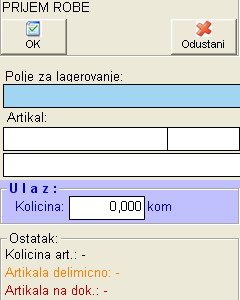 |
U slučaju učitanjanja interno generisanog bar
koda pakovanja artikla, automatski se popunjavaju sva polja na formi za unos,
uključujući i količinu artikla.
Više podataka o načunu rada sa uključenom i
isključenom opcijom Promenljiva količina pakovanja WMS u Šifarniku
artikala možete naći
ovde...
Više podataka o formatu interno generisanog bar
koda pakovanja artikla možete naći
ovde...
Prilikom rasporedjivanja i prijema robe u WMS
sistemu, moguće je primiti samo artikle koji su uneti na dokumentu čiji je bar
kod dokumenta odabran i to do zbirne količine odabranog artikla koja je navedena
- uneta na dokumentu unutar ERP-a. U donjem delu ekrana su raspoloživi podaci
koji se odnose na dokument i preostalu količinu artikla i to:
- Količina artikla - preostala količina
izabranog artikla koja je još preostala za prijem (primer: Ako je na
Kalkulaciji uneto da je od dobavljača isporučeno 100 komada artikla, a do
sada je po WMS-u po magacinu rasporedjeno 60 komada istog artikla u ovom
polju će pisati 40);
- Artikala delimično - broj stavki na
dokumentu koje su rasporedjene po WMS-u delimično (primer: ako na dokumentu
imamo robe A, B i C sve sa količinama po dokumentu 100 komada, ako je do sad
robe A i B u magacinu rasporedjeno 40 i 60 komada, a roba C nije uopšte
rasporedjena, ovde će pisati 2);
- Artikala na dok. - broj artikala na
dokumentu koji u potpunosti nisu rasporedjeni po WMS-u unutar magacina
(primer: ako na dokumentu imamo robe A, B i C sve sa količinama po dokumentu
100 komada, ako je do sad robe A i B u magacinu rasporedjeno 40 i 60 komada,
a roba C nije uopšte rasporedjena, ovde će pisati 1).
Napomena:
Radi lakšeg vizuelnog razlikovanja ekrana za ulaz i izlaz robe u modulu WMSApp
deo ekrana na kome je iskazana količina robe je na ekranu na kome se vrši
primanje robe plave boje. a na ekranu predvidjenom za izdavanje robe crvene.
|
Startovanjem funkcije za izdavanje robe
iz magacina pojavljuje se ekran za unos prikazan na slici desno. Za
izdavanje robe iz magacina na osnovu odabranog dokumenta odabranog u
prethodnom koraku na raspolaganju su sledeća polja: Artikal - u delu unosa podataka
artikla omogućen je unos bar koda artikla ili interne šifre artikla
dodeljene prilikom unosa robe u
šifarik artikala/usluga
unutar paketa BandD for Professionals. Posle unosa bar koda ili šifre
artikla, automatski će biti popunjeni i svi ostali podaci vezani za
odabrani artikal.
WMSApp neće dozvoliti unos artikla
koji ne postoji na dokumentu za koji se vrši unos podataka. Takodje,
artikli markirani u
Šifarniku
artikala/usluga za rad sa promenljivom količinom pakovanja ne mogu
biti uneti na osnovu šifre artikla već samo na osnovu bar koda
generisanog po pravilima generisanja bar kodova u okviru paketa BandD
for Professionals.
U polje za bar kod može se uneti (očitati
čitačem na PDA uredjaju) jedan od dva podatka:
- bar kod dodeljen artiklu u
šifarniku
artikala/usluga u polju Bar kod/PLU - ako za artikal
u širarniku nije uključena Promenljiva količina pakovanja WMS
- interno generisani bar kod pakovanja
arikla - ako je za artikal u šifarniku uključena Promenljiva
količina pakovanja WMS
U slučaju učitanjanja interno generisanog bar
koda pakovanja artikla, automatski se popunjavaju sva polja na formi za unos,
uključujući i količinu artikla.
Više podataka o načunu rada sa uključenom i
isključenom opcijom Promenljiva količina pakovanja WMS u Šifarniku
artikala možete naći
ovde...
Više podataka o formatu interno generisanog bar
koda pakovanja artikla možete naći
ovde.. |
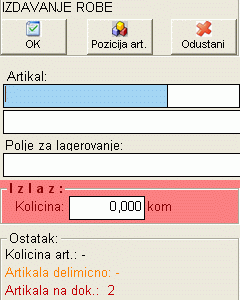 |
Polje za lagerovanje - u polje se
unosi oznaka WMS
polja unutar magacina sa koga se vrši izdavanje robe. Nije moguć
unos polja na kome se po WMS-u ne nalazi dovoljna količina robe. U slučaju
kada su popunjeni podaci artikla čije se izdavanje iz magacina želi
klikom na taster
 Pozicija art dobija se spisak svih polja na kojima se nalazi
rasporedjen artikal sa izabranom šifrom.
Pozicija art dobija se spisak svih polja na kojima se nalazi
rasporedjen artikal sa izabranom šifrom.
Polje Količina je aktivno samo u
slučaju da se radi o artiklu za koji nije uključena Promenljiva količina
pakovanja inače se ovo polje automatski popunjava na osnovu podatka
sadržanom u bar kodu.
Više podataka o načunu rada sa uključenom i
isključenom opcijom Promenljiva količina pakovanja WMS u Šifarniku
artikala možete naći
ovde...
Više podataka o formatu interno generisanog bar
koda pakovanja artikla možete naći
ovde...
Prilikom izdavanja robe iz WMS
sistemu, moguće je izdati samo artikle koji postoje na dokumentu čiji je bar
kod dokumenta odabran i to do zbirne količine odabranog artikla koja je navedena
- uneta na dokumentu unutar ERP-a. U donjem delu ekrana su raspoloživi podaci
koji se odnose na dokument i preostalu količinu artikla i to:
- Količina artikla - preostala količina
izabranog artikla koja je još preostala za izdavanje po dokumentu (primer: Ako je na
VP računu uneto da je kupcu potrebno isporučiti 100 komada artikla, a do
sada je po WMS-u pripremljeno za izdavanje 60 komada istog artikla u ovom
polju će pisati 40);
- Artikala delimično - broj stavki na
dokumentu koje su pripremljene za izdavanje po WMS-u delimično (primer: ako na dokumentu
imamo robe A, B i C sve sa količinama po dokumentu 100 komada, ako je do sad
robe A i B iz magacinu pripremljeno za izdavanje 40 i 60 komada, a roba C nije uopšte
izdavana, ovde će pisati 2);
- Artikala na dok. - broj artikala na
dokumentu koji u potpunosti nisu odvojeni za izdavanje po WMS-u unutar magacina
(primer: ako na dokumentu imamo robe A, B i C sve sa količinama po dokumentu
100 komada, ako je do sad robe A i B u magacinu odvojeno 40 i 60 komada,
a roba C nije uopšte odvajana, ovde će pisati 1).
Napomena:
Radi lakšeg vizuelnog razlikovanja ekrana za ulaz i izlaz robe u modulu WMSApp
deo ekrana na kome je iskazana količina robe je na ekranu na kome se vrši
izdavanje robe crvene boje. a na ekranu predvidjenom za prijem robe plave.

|
Opcija POPIS se koristi za sprovodjenje
popisa robe unutar magacina. Popis robe se vrši na osnovu internog dokumenta
- popisne liste koji pre startovanja ove
opcije mora da postoji unutar glavne baze programskog paketa BandD for
Profesionals odakle se i formira. Prilikom sprovodjkenja popisa, za razliku od
ostalih dokumenata, odabir popisne liste unutar WMSApp se ne vrši
očitavanjem barkoda dokumenta već se, zbog toga da ne bi bilo potrebno
štampati praznu popisnu listu, broj dokumenta unosi direktno na
tastaturi uredjaja Više podataka o pravilima za formiranje bar koda
dokumenta možete naći ovde...
Po unosu broja dokumenta vrši se provera
i ako je u redu, program automatski u donjem prozoru ispistuje detektovane podatke
otvorenog popisa - njegovu vrstu, datum na koji je otvoren, kao i šifru
organizacione jedinice. Klikom na dugme OK automatski se se startuje
odgovarajuća funkcija za sprovodjenje popisa robe.
|
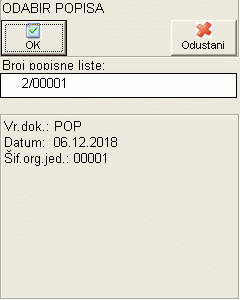 |
|
Startovanjem funkcije za popis magacina pojavljuje se ekran za unos prikazan na slici desno. Za
sprovodjenje popisa u magacinu na osnovu popisne liste odabrane u
prethodnom koraku, na raspolaganju su sledeća polja:
Polje za lagerovanje - u polje se
unosi oznaka WMS
polja za lagerovanje unutar magacina koje se popisuje. Preporučuje se je da sva
polja unutar magacina pre početka korišćenja WMS sistema budu označena
bar kodovima nalepljenim na polje kako bi se omogućilo lako očitavanje
bar koda polja na licu mesta prilikom rasporedjivanja robe.
Artikal - u delu unosa podataka
artikla omogućen je unos bar koda artikla ili interne šifre artikla
dodeljene prilikom unosa robe u
šifarnik artikala/usluga
unutar paketa BandD for Professionals. Posle unosa bar koda ili šifre
artikla, automatski će biti popunjeni i svi ostali podaci vezani za
odabrani artikal.
WMSApp neće dozvoliti unos artikla
koji ne postoji u šifarniku artikala. Takodje,
artikli markirani u
Šifarniku
artikala/usluga za rad sa promenljivom količinom pakovanja ne mogu
biti uneti na osnovu šifre artikla već samo na osnovu bar koda
generisanog po pravilima generisanja bar kodova u okviru paketa BandD
for Professionals.
U polje bar može se uneti (očitati
čitačem na PDA uredjaju) jedan od dva podatka:
- bar kod dodeljen artiklu u
šifarniku
artikala/usluga u polju Bar kod/PLU - ako za artikal
u širarniku nije uključena Promenljiva količina pakovanja WMS
- interno generisani bar kod pakovanja
arikla - ako je za artikal u šifarniku uključena Promenljiva
količina pakovanja WMS
|
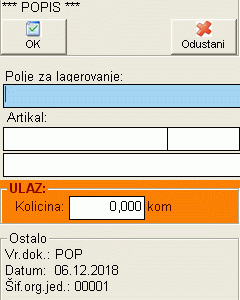 |
U slučaju učitanjanja interno generisanog bar
koda pakovanja artikla, automatski se popunjavaju sva polja na formi za unos,
uključujući i količinu artikla. U slučaju da se radi o
standardnom pakovanju artikla, količinu je potrebno uneti ručno, a moguće ju je
uneti odjednom ili iz više puta, u kom slučaju se sve količine takve robe unete
za isto polje za lagerovanje automatski sabiraju.
Više podataka o načunu rada sa uključenom i
isključenom opcijom Promenljiva količina pakovanja WMS u Šifarniku
artikala možete naći
ovde... Više podataka o formatu interno generisanog bar
koda pakovanja artikla možete naći
ovde...
U donjem delu ekrana su raspoloživi podaci
koji se odnose na popisnu listu koja je odabrana u prethodnom koraku.
Takodje, radi lakšeg raspoznavanja dela programa u kome se nalazimo, polje za
unos količine
Sprovodjenje popisa je predvidjeno da se sprovodi
unutar ovog prozora i to na sledeči način:
- Očita se bar kod polja za lagerovanje
- U delu unosa artikla očitavaju se bar kodovi
sve robe koja se nalazi na tom polju, dok se ne završi sa unosom tog polja.
Za to vreme oznaka polja za lagerovanje ostaje popunjena zadnjom unetom
vrednošću te nema potrebe za stalnim ponovnim očitavanjem oznake polja.
- Kad smo očitali sve robe na tom polju,
očitamo kod sledećeg i nastavljamo sa očitavanjem bar kodova robe na
sledećem polju dok ne očitamo ceo magacin
Po završenom popisu u aplikaciji WMSApp dalje
odredjivanje viškova, manjkova i sravnjenje stanja se sprovode u delu popisa u
odgovarajućem programskom modulu paketa BandD for Professionals.

| Opcija SETUP služi
za fino podešavanje načina rada aplikacije WMS App. Startovanjem opcije
prikazuje se inicijalni ekran kao na slici desno.
Opcije za podešavanje programa logički su
podeljene po nameni po grupama-tabovima. Odabiranje
opcija željene grupe vrši se klikom na zaglavlje odgovarajuće grupe koji se
nalaze u gornjem delu ekrana.
Definisane su sledeće grupe podešavanja:
U donjem desnom uglu ekrana nalaze se
kontrolna dugmad i to:
 OK
- snima promene i zatvara prozor za podešavanje opcija programa
OK
- snima promene i zatvara prozor za podešavanje opcija programa Odustani - zatvara prozor i ne snima opcije
Odustani - zatvara prozor i ne snima opcije Snimi - snima
do sada izmenjene pozicije
Snimi - snima
do sada izmenjene pozicije
U levom uglu se nalazi dugme  Default. Ovo dugme vraća
podrazumevana podešavanja programa.
Default. Ovo dugme vraća
podrazumevana podešavanja programa. |
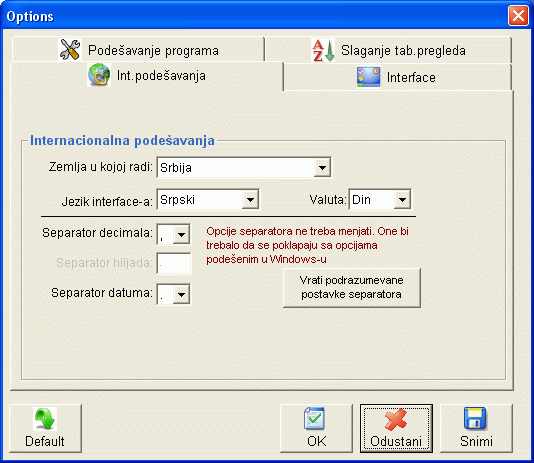 |
Sekcija Int.podešavanja sadrži
podešavanja vezana za internacionalna podešavanja programa.
| Podešavanje |
Opis podešavanja |
| Zemlja u kojoj radi |
Podešava program da radi u
skladu sa lokalnim propisima odabrane države |
| Jezik interface-a |
Jezik interface-a (jezikna kome se pojavljuju natpisi u
programu)
|
| Valuta |
Oznaka valute u kojoj su izraženi iznosi
u programu |
| Separator decimala1 |
Znak koji se koristi kao separator koji
odvaja decimale od celog dela brojeva |
| Separator hiljada1 |
Znak koji se koristi kao separator
izmedju hiljada i stotina |
| Separator datuma1 |
Znak koji se koristi kao separator koji
odvaja dane od meseci i godina |
1 Pogrešno podešavanje
separatora decimala i hiljada može da izazove probleme u prikazu i
preračunavanjima iznosa u programu. Ovo podešavanje mora da bude u skladu sa
podešavanjima operativnog sistema. Prilikom prvog startovanja programa, ovi
parametri se uatomatski uskladjuju sa podešavanjima sistema. Naknadno
podešavanje sa parametrima u sistemu se može automatski uraditi klikom na taster
Vrati podrazumevane postavke separatora.
Eventualne probleme u funkcionisanju segmenta vezanog za separatore decimala i
hiljada može da izazove naknadna promena parametara u samom Windows-u. Posle
promene ovih parametara u Windows-u neophodno je uskladiti i parametre u
programu (za sve korisnike/računovodstvene godine ponaosob).

Sekcija Interface sadrži
podešavanja vezana za korisničko okruženje i njegovo ponašanje.
| Podešavanje |
Opis podešavanja |
| Veličina ekrana (pix) |
Veličina prozora programa
izražena u pixel-ima i data u dve vrednosti - Širina i Visina.
Ove vrednosti treba prilagoditi rezoluciji i veličini ekrana PDA
uredjaja sa koga se vrši pristup aplikaciji preko MS Remote desktop-a
kako bi prikaz ekrana pri radu najbolje bio prezentovan na uredjaju.
|
| Automatsko davanje šifri |
Ako je čekirano uključuje automatsko
davanje prve sledeće slobodne šifre unutar šifarnika. Kod većine ovako
formirana šifra se daje kao prvi sledeći broj dopunjen nulama ispred do
pune dužine polja za unos, počevši od jedinice. Raspon automatski
dodeljenih šifara kod organizacionh jedinica je različit i možete ga
naći
ovde... |
| [Enter] prebacuje u
sledeće polje |
Uključuje-isključuje mogućnost da se
unutar formi za unos podataka pritiskom na taster <Enter> prelazi na
sledeće polje kao i pritiskom na taster <Tab>.
Više informacija o upotrebi prečica sa tastature unutar programa možete
naći ovde... |
| Praćenje akcija korisnika -
TTS |
Uključuje-isključuje sistem za praćenje
akcija korisnika - TTS sistem.Više podataka o ovom sistemu možete naći
ovde.... |
| Default polje za unos |
U trenutnoj
verziji programa neaktivno |
| Font brzih
tastera |
U trenutnoj
verziji programa neaktivno |

U ovoj sekciji se nalaze i dodatna,
specijalizovana podešavanja koja su podeljena na više sekcija koje se
pozivaju klikom na odgovarajuću dugmad:
-
Registracija i
path-ovi baza
Ovde se unosi putanja do
baze podataka programskog paketa BandD for Professionals XP sa podacima
odgovarajuće računovodstvene godine odnosno korisnika i računovodstvene
godine. Ovo polje je inicijalno prazno a klikom na dugme
 poziva se standardna dijalog forma za odabir baza. Baza podataka
standardno ima naziv u formi yyyy.mdb, gde yyyy odgovara
računovodstvenoj godini podataka.
poziva se standardna dijalog forma za odabir baza. Baza podataka
standardno ima naziv u formi yyyy.mdb, gde yyyy odgovara
računovodstvenoj godini podataka.
Napomena: Glavna
baza podataka mora da bude formirana iz programskog paketa BandD for
Professionals XP pre nego se pristupi postavljanju putanja programa WMS
App.
- Podaci objekta i parametri štampanja
- setup predvidjen za postavljanje opcija vezano za štampu i korisnika

Sekcija Slaganje tabelarnih pregleda
sadrži podešavanja vezana za inicijalno slaganje tabelarnih pregleda pri prvom
pojavljivanju na ekranu. Tabelarni pregledi pri prvom pojavljivanju na ekranju
mogu biti složeni po više različitih polja. Ovo se odnosi na pojedine
šifarnike koji mogu biti složeni obično po šifri
ili nazivu i pomoćne (asistent)
forme. Ove forme će inicijalno biti sortirane po rastućem redosledu
abecede (od A do Z) i po polju koje bude podešeno za svaki pojedini šifarnik/pomoćnu
formu.
Ovo podešavanje se odnosi samo na inicijalno
sortiranje, a svi navedeni šifarnici i asistent forme se mogu naknadno sortirati
po bilo kom polju upotrebom standardnih načina sortiranja za
tabelarne preglede.

* * * * * *
* * * *
TSC file print je uslužni program koji igra ulogu
print servera za TSC štampače i namenjen je da radi kao medjusloj izmedju
aplikacije BandD for Professionals i TSC bar kod printera koji primaju komande u
skladu sa TSPL2 jezikom štampača.
Program omogućava slanje fajlova za slanje TSC
bar kod printerima. Fajl se snima u folder namenjen za smeštaj fajlova za slanje
štampaču. Odmah po snimanju u folder, fajl biva obradjen od strane TSC File
Print-a, poslat odabranm TSC štampaču koji mora priključen na neki od lokalnih
portova računara na kome je TSC File Print instaliran i po obradi obrisan iz
foldera.
TSC File Print se instalira standardnom
instalacionom procedurom posle koje se u spisku programa instaliranih na
računaru pojavljuje sekcija TSC File Print. Instalaciona procedura ne dodaje
ikonicu za pokretanje programa na desktop računara.
|
Po prvom startovanju programa, TSC
File Printer automatski ulazi u mod za podešavanje parametara. Od
parametara je potrebno ispravno podesiti sledeće:
| Printer name |
Naziv konkretnog bar
kod štampača iz sekcije Printers unutar operativnog sistema
računara na kome je priključen bar kod štampač/porta/mrežna
adresa. Klikom na dugme sa desne strane ovog polja poziva se
forma za odabir štampača iz spiska definisanih, a u slučaju
potrebe se ovaj naziv može i ručno popuniti
Klikom na dugme TEST connection se
startuje slanje test nalepnice generisane u programu odabranom
bar kod štampaču. Test nalepnica je predvidjena za štampu na
nalepnici veliičine 4 x 2 inča. |
| Folder to read TSPL2 command
files |
Putanja do foldera u koji
će fajlovi za slanje štampaču biti snimljeni (default C:\TSC)
|
| Check interval |
Interval izmedju dve provere da li u gornjem folderu postoji
fajl za slanje štampaču u milisekundama (default 100 ms) |
| Auto start |
Ako je dugme
čekirano, prilikom startovanja programa automatski se startuje
štampa |
|
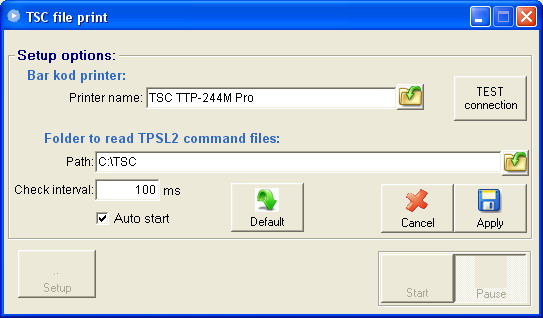 |
Pored ovih opcija u setup modu korisniku su
na raspolaganju su i još 3 dugmeta i to:
Klikom na taster Default vraćaju
podrazumevana podešavanja programa postavljena od strane
proizvodjača programa.
Napomena: Folder iz koga se čitaju fajlovi mora postojati. TSC File Print ne
formira folder automatski.
Preporučuje se formiranje posebnog foldera za slanje fajlova bar kod printeru, a
ne korišćenje postojećih u kojima su već snimljeni podaci ili programi.
Po
inicijalnom setup-u opcija programa automatski se startuje mod slanja printeru.
|
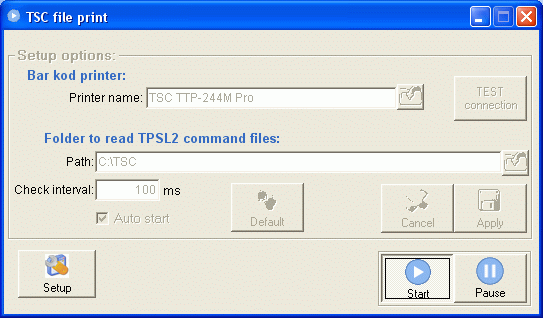 |
Po inicijalnom setup-u opcija programa automatski se startuje mod slanja
printeru.
U
ovom modu, korisniku su na raspolaganju 3 dugmeta sa opcijama:
-
Start -
uključuje štampanje
-
Pause - pauzira
štampanje fajlova dok dugme start ne bude ponovo aktivno
-
Setup - startuje mod
za podešavanje
opcija programa
Da bi štampanje fajlova bilo konstantno vršeno potrebno je da TSC File
Print bude aktivan sa uključenim dugmetom Start. Program
se može minimizovati klikom na standardno Windows dugme, u kom slučaju
će ostati aktivan na task bar-u računara.
U
slučaju da se program zatvori, slanje fajlova smeštenih u odabrani
folder neće biti vršeno.
Ako je u setup-u uključena opcija auto start, odmah pri startovanju
programa klikom na ikonicu slanje fajlova printeru će automatski biti
uključeno i svi fajlovi snimljeni u folderu za slanje od zadnjeg
isključivanja programa TSC File Print će odmah biti prosledjeni
odabranom bar kod štampaču. |

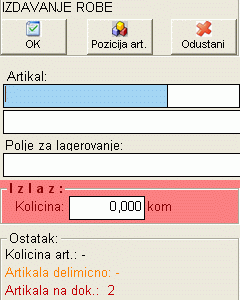
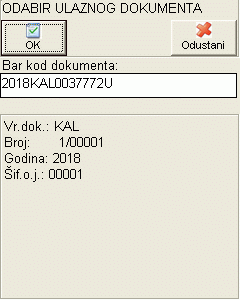
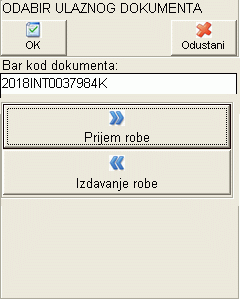
 Izdavanje robe - opcija namenjena za korišćenje od strane
magacionera u magacinu iz koga se roba izdaje radi prebacivanja u
drugi magacin - startuje
Izdavanje robe - opcija namenjena za korišćenje od strane
magacionera u magacinu iz koga se roba izdaje radi prebacivanja u
drugi magacin - startuje